設定~資産登録:資産管理(点検較正) For Access
バックアップ等の設定方法・設備等のデータと画像登録方法です
 Home
Home  製造生産3
製造生産3  目次
目次(4)設定
1.データシート形式画面のフォントを設定します。2.画像を設定したアプリケーションで表示させることができます。
ここで、その「ペイント」等のアプリケーションを指定します。
3.設定すると終了時、バックアップすることができます。
「終了」ボタンをクリックし終了した時のみ実行されます。
バックアップはデータファイル名の後に曜日が付いた名前となります。
従いまして、バックアップファイルは最大7個になります。
金曜日の例: 「サンプル.mdb」 の場合 「サンプル金.mdb」 となります。
バックアップ先はデータファイルと同じフォルダになります。
4.設定すると起動時、次回点検・較正日のチェックをすることができます。
本日を中心としたチェック期間を設定してください。
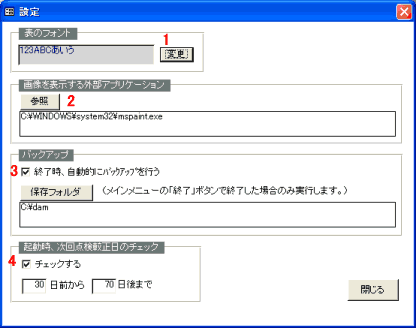
(5)資産登録
1.必要なデータを入力します。「資産名称」は必須です。2.1台の資産に画像を4個登録できます。
・画像左下ボタンか画像枠上を右クリック - 画像の追加、変更、削除、印刷が可能です。
下の「画像操作方法」を参照してください。
・画像枠上を左クリック - 画像ビューで拡大・縮小し見ることができます。
下の「画像ビュー」を参照してください。
・シール印刷時、1番目の画像が使用されます。
3.登録されている資産の一覧を表示しています。
4.表上を右クリックで並び替え・抽出が可能です。
・例えば管理部署で抽出する場合
抽出したい管理部署の上で右クリックします。次に「選択フィルタ」をクリックします。
・管理部署で並び替えしたい場合
管理部署の列上で右クリックします。「昇順で並び替え」をクリックします。
・元に戻すには
「フィルタ/並び替えの解除」をクリックします。
5.チェックすると、下表の並べ替え項目を保存し、次回起動時に反映させます。
6.画像の表示方法を変更します。
Z: 画像を実際のサイズで表示します。
C: 枠のサイズに合わせて画像を拡大または縮小します。
S: 画像の縦横の比率を変更せずに、サイズを調整して画像全体を表示します。
7.入力時のひらがな変換設定を行ないます。下の「入力設定」を参照してください。
8.Excel形式、CSV形式、HTML形式でファイル保存します。
9.印刷を行ないます。事前に「リスト」か「シート」かを選択してください。
10.削除する場合は、下の表から削除したいデータをクリックし、この「削除」ボタンを押してください。
11.入力欄をクリアし新規に入力できる状態にします。
12.入力されたデータを登録します。
修正する場合は、下の表から修正したいデータをクリックし、修正後、この「登録」ボタンを押してください。
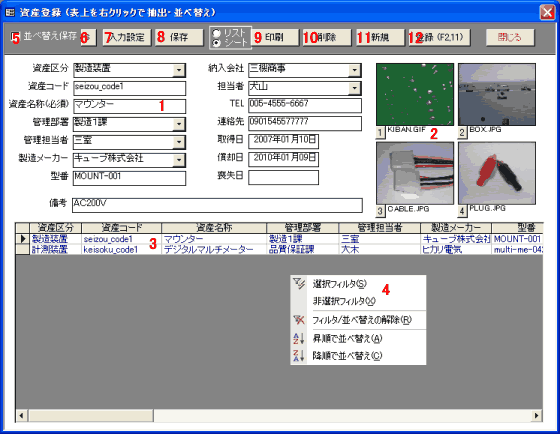
[画像操作方法]画面

1.画像を追加・変更します。
複数の連続した画像ファイルを一度に登録する場合は、Shftキーを押しながら、別々の場合はCtrlキーを押しながらファイルを選択してください。
※画像サイズが非常に大きい場合、表示できない場合があります。
2.画像を削除します。
3.「ペイント」等のアプリケーションを起動し、その画像を表示します。
起動するアプリケーションはメインメニューの「設定」画面で登録してください。
4.画像を印刷します。
5.画像位置を変更します。
[画像ビュー]画面
矢印キーで資産に登録されている全ての写真を順に見ることができます。
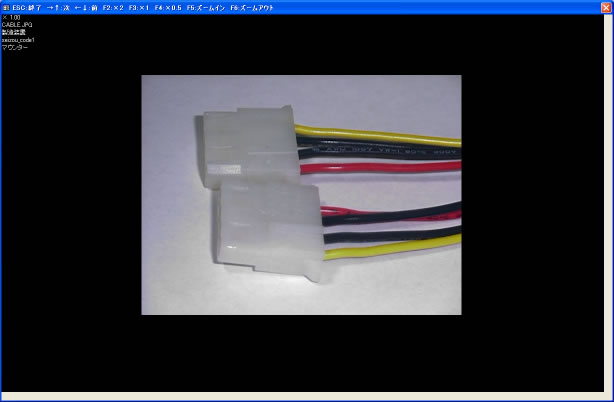
・→↑:次の画像へ移動
・←↓:前の画像へ移動
・F2 :2倍に拡大
・F3:1倍で表示
・F4:1/2倍に縮小
・F5:ズームイン
・F6:ズームアウト
・ESC:ウィンドウを閉じます。
[入力設定]画面

1.チェックするとその入力欄が「ひらがな入力」になります。
2.コンボボックスのソート順を設定します。
チェックすると降順になります。
[資産シート]印刷例
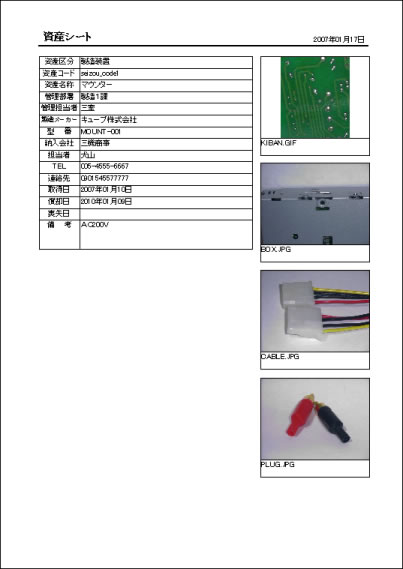
 Home
Home  製造生産3
製造生産3  目次
目次Copyright(C) FeedSoft